Hướng dẫn chặn trang web trên Microsoft Edge (chặn web đen)

Bài viết này mình sẽ hướng dẫn cách chặn trang web trên Microsoft Edge, đây là cách bạn không muốn cấm con cái của mình cấm truy cập vào những trang web đồi trụy.

Hiện nay internet đã được mở rộng và trở nên thông dụng, vì vậy có nhiều trang có nội dung không tốt nhằm chống phá nhà nước, nội dung 18+ không phù hợp với trẻ em. Vậy tốt nhất bạn hãy chặn nó trước khi người thân của mình truy cập vào bằng hai cách mà mình giới thiệu dưới đây nhé.
Cách 1: Chặn trang web trên Microsoft Edge bằng file hosts
Bước 1: Mở thư mục chứa file hosts theo đường dẫn sau:
C:\Windows\System32\drivers\etc
Bước 2: Bấm chuột phải vào file hosts và chọn Open with sau đó chọn Notepad và bấm OK.
Bài viết này được đăng tại [free tuts .net]
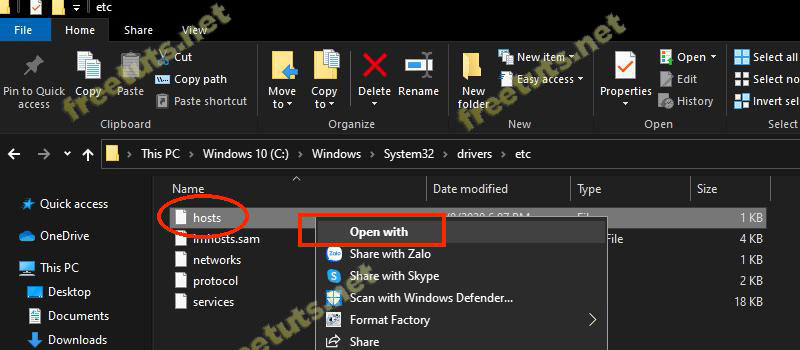
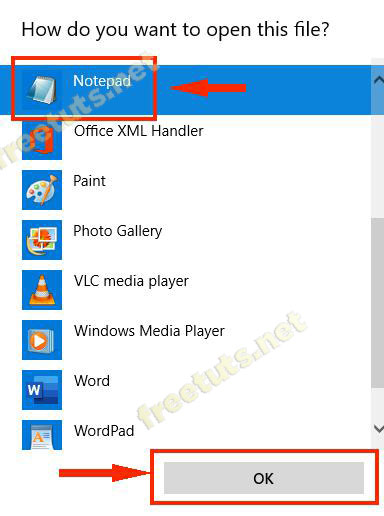
Bước 3: Để chặn một trang web bất kỳ thì bạn chỉ việc thêm dòng địa chỉ theo cấu trúc như sau vào cuối file hosts:
127.0.0.1 + "tên trang web"
Ví dụ:
- Để chặn facebook trên máy tính thì bạn chỉ việc nhập 127.0.0.1 www.facebook.com
- Để chặn youtube trên máy tính thì bạn nhập 127.0.0.1 www.youtube.com
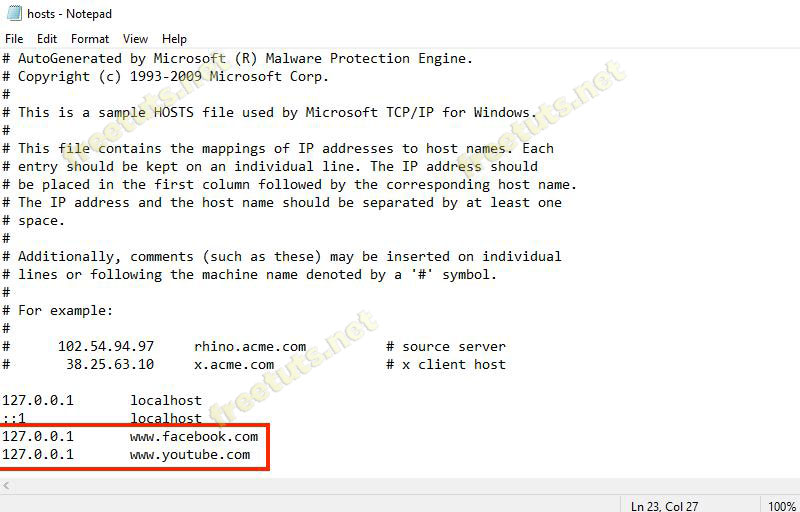
Bước 4: Cuối cùng là bấm phím tắt Ctrl + S để lưu.
Khi cửa sổ Save As hiện ra, bạn hãy chọn mục Save as type là All Files sau đó tìm đường dẫn tới đúng file hosts -> Bấm Save để lưu đè vào.
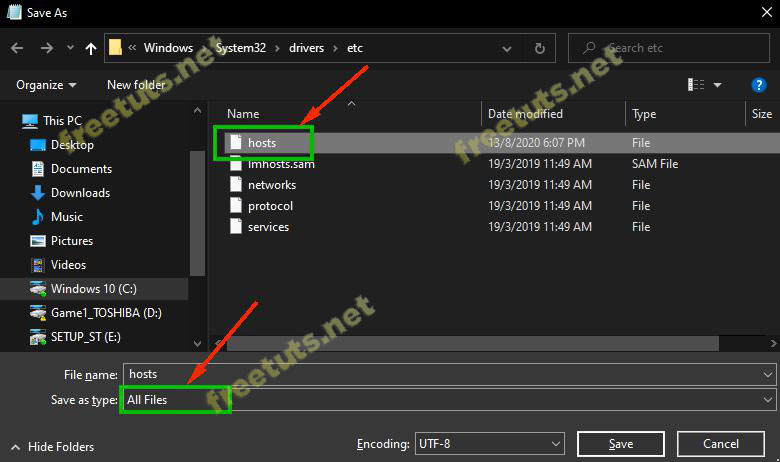
Nếu gặp lỗi này thì bạn có thể tham khảo cách mở file hosts với quyền Admin.
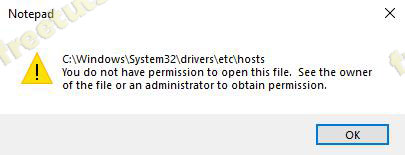
Kết quả:
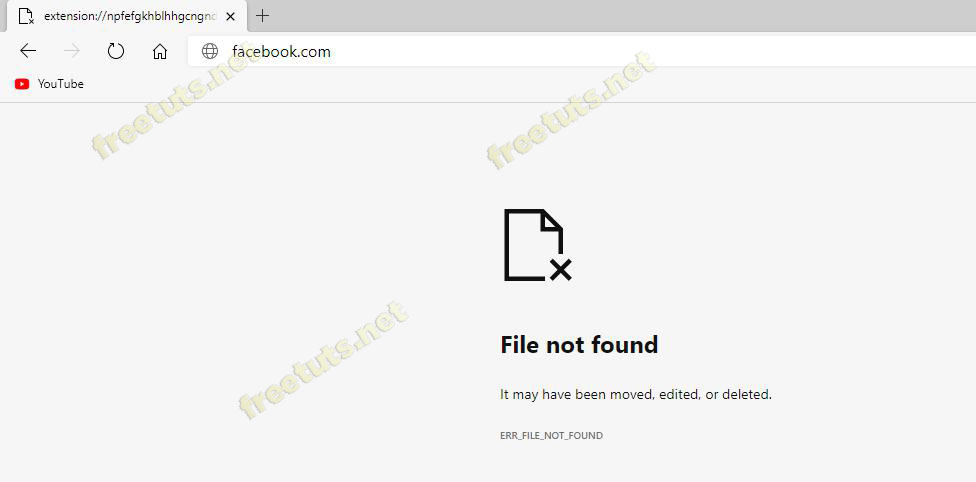
Cách 2: Chặn trang web trên Microsoft Edge bằng tiện ích mở rộng (Extensions)
Gần đây Microsoft Edge đã sử dụng nhân Chromium và điều này giúp trình duyệt có thể cài đặt được toàn bộ các tiện ích mở rộng từ cửa hàng chrome trực tuyến.
Bạn có thể thêm tiện ích mở rộng Block Site và làm theo hướng dẫn trong liên kết sau để chặn website bất kỳ.
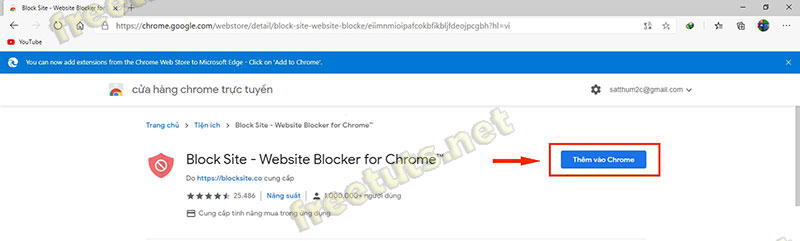
Ngoài ra còn có một tiện ích mở rộng khác cũng có thể chặn website nhanh chóng trên trình duyệt Microsoft Edge đó là Site Blocker. Bạn hãy tải nó về rồi thực hiện thao tác đơn giản sau để chặn một trang web.
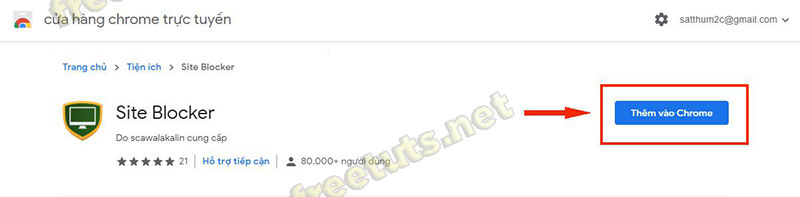
Sau khi thêm tiện ích bạn sẽ thấy nó có một biểu tượng nhỏ ở cuối thanh địa chỉ, hãy bấm vào biểu tượng đó để bắt đầu sử dụng.
Nhập địa chỉ website muốn chặn vào ô URL sau đó bấm vào nút Block site để chặn một cách đơn giản.
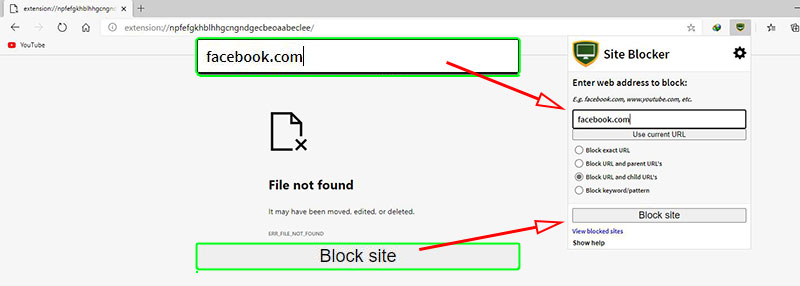
Cách bỏ chặn website trên Microsoft Edge sau khi sử dụng tiện ích mở rộng Site Blocker
Bạn hãy thực hiện thao tác sau để bỏ chặn website sau khi chặn:
Bước 1: Bấm vào tiện ích mở rộng và chọn View blocked sites.
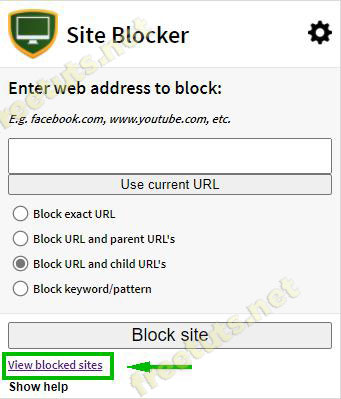
Bước 2: Tìm trang web đã bị chặn trong mục Blocked sites và bấm vào nút Unblock.
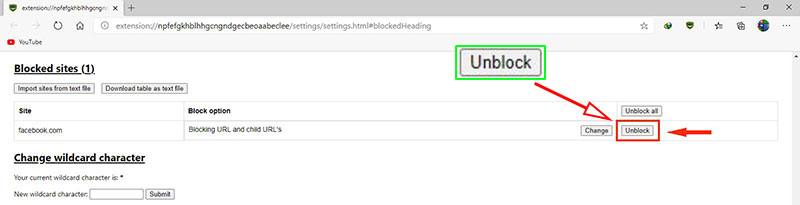
Bài hướng dẫn cách chặn trang web trên Microsoft Edge tới đây là kết thúc. Mình tin rằng với hai phương pháp đơn giản này thì bất kỳ ai cũng có thể chặn web đen, chặn trang web khó chịu bật lên khi sử dụng trình duyệt này.
Trước khi rời đi, bạn đừng quên chia sẻ bài viết khi thấy hữu ích nhé!

 Download Photoshop 2020 Full v21 (Đã kích hoạt sẵn)
Download Photoshop 2020 Full v21 (Đã kích hoạt sẵn)  Cách lấy lời bài hát từ video Youtube không cần phần mềm
Cách lấy lời bài hát từ video Youtube không cần phần mềm  Cách chặn quảng cáo trên trình duyệt Web hiệu quả nhất
Cách chặn quảng cáo trên trình duyệt Web hiệu quả nhất  Cách tắt thông báo nhóm Messenger trên điện thoại - máy tính
Cách tắt thông báo nhóm Messenger trên điện thoại - máy tính  Cách đổi lại tên cũ Facebook trên điện thoại và máy tính
Cách đổi lại tên cũ Facebook trên điện thoại và máy tính  Top 8+ phần mềm quay màn hình máy tính nhẹ tốt nhất 2026
Top 8+ phần mềm quay màn hình máy tính nhẹ tốt nhất 2026  Cách xem mật khẩu wifi đã kết nối với Windows 7/10/11 và Mac
Cách xem mật khẩu wifi đã kết nối với Windows 7/10/11 và Mac  Hơn 60+ phím tắt trên máy tính Windows mà bạn nên biết
Hơn 60+ phím tắt trên máy tính Windows mà bạn nên biết  Ưu điểm của giàn tạ đa năng và những lưu ý khi mua
Ưu điểm của giàn tạ đa năng và những lưu ý khi mua  Những lưu ý khi mua ghế tập tạ để có được sản phẩm chất lượng
Những lưu ý khi mua ghế tập tạ để có được sản phẩm chất lượng  Vì sao dụng cụ thể hình Impulse được ưa chuộng trên thị trường
Vì sao dụng cụ thể hình Impulse được ưa chuộng trên thị trường  Đánh giá Apple MacBook Air (M1 2020)
Đánh giá Apple MacBook Air (M1 2020)  Top 8 Kính chống mỏi mắt Lọc ánh sáng xanh khi dùng máy tính hàng đầu
Top 8 Kính chống mỏi mắt Lọc ánh sáng xanh khi dùng máy tính hàng đầu  TOP 10 máy scan tốt nhất các hãng Canon - HP - Epson...
TOP 10 máy scan tốt nhất các hãng Canon - HP - Epson...  Đánh giá Samsung Galaxy M62: Pin siêu khủng - 4 Camera tha hồ chụp ảnh
Đánh giá Samsung Galaxy M62: Pin siêu khủng - 4 Camera tha hồ chụp ảnh  Đánh giá chi tiết điện thoại Huawei Mate 40 Pro
Đánh giá chi tiết điện thoại Huawei Mate 40 Pro  Chia sẻ cách tải file Google Drive bị khóa tính năng download
Chia sẻ cách tải file Google Drive bị khóa tính năng download  Cách sửa lỗi “Windows cannot complete the extraction error” trên Windows
Cách sửa lỗi “Windows cannot complete the extraction error” trên Windows  Share Key Office 2019 Full mới nhất 2026 [Hoạt động 100%]
Share Key Office 2019 Full mới nhất 2026 [Hoạt động 100%]  Cách get link Shutterstock - Tải ảnh từ Shutterstock miễn phí
Cách get link Shutterstock - Tải ảnh từ Shutterstock miễn phí  Hướng dẫn get link Fshare thành công 100% - không bị giới hạn tốc độ
Hướng dẫn get link Fshare thành công 100% - không bị giới hạn tốc độ  Cách kiểm tra ai hay vào Facebook của mình nhất 2026
Cách kiểm tra ai hay vào Facebook của mình nhất 2026  Cách format ổ cứng về trạng thái ban đầu sạch 100% dữ liệu
Cách format ổ cứng về trạng thái ban đầu sạch 100% dữ liệu  Hướng dẫn sử dụng Win 10 PE (Win Mini) để cứu hộ máy tính chuyên nghiệp
Hướng dẫn sử dụng Win 10 PE (Win Mini) để cứu hộ máy tính chuyên nghiệp 



![Download win 10 1909 [32bit+64bit] nguyên gốc từ Microsoft](https://freetuts.net/upload/product_series/images/2021/09/14/2404/download-win10-1909-19h2-3.jpg)














